Nota:
El acceso a esta página requiere autorización. Puede intentar iniciar sesión o cambiar directorios.
El acceso a esta página requiere autorización. Puede intentar cambiar los directorios.
Por Mark Russinovich
Publicado: 12 de octubre de 2021
 Descargar Disk2vhd (564 KB)
Descargar Disk2vhd (564 KB)
Ejecute ahora desde Sysinternals Live.
Introducción
Disk2vhd es una utilidad que crea versiones VHD (disco duro virtual - formato de disco de máquina virtual de Microsoft) de discos físicos para su uso en máquinas virtuales (VM) Microsoft Virtual PC o Hyper-V. La diferencia entre Disk2vhd y otras herramientas de conversión de discos físicos a virtuales es que puede ejecutar Disk2vhd en un sistema que esté en línea. Disk2vhd utiliza la función de instantáneas de volumen de Windows, introducida en Windows XP, para crear instantáneas puntuales coherentes de los volúmenes que desea incluir en una conversión. Incluso puede hacer que Disk2vhd cree los VHD en volúmenes locales, incluso en los que se están convirtiendo (aunque el rendimiento es mejor cuando el VHD está en un disco distinto de los que se están convirtiendo).
La interfaz de usuario de Disk2vhd enumera los volúmenes presentes en el sistema:
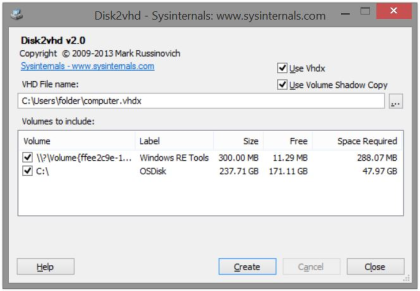
Creará un VHD para cada disco en el que residan los volúmenes seleccionados. Conserva la información de particionamiento del disco, pero solo copia el contenido de los datos de los volúmenes del disco seleccionado. Esto le permite, por ejemplo, capturar solo los volúmenes de sistema y excluir los volúmenes de datos.
Virtual PC admite un tamaño máximo de disco virtual de 127 GB. Si crea un VHD a partir de un disco mayor, no será accesible desde una máquina virtual Virtual PC.
Para utilizar VHD producidos por Disk2vhd, cree una VM con las características que desee y agregue los VHDs a la configuración de la VM como discos IDE. En el primer arranque, una VM que arranque una copia capturada de Windows detectará el hardware de la VM e instalará automáticamente los controladores, si están presentes en la imagen. Si los controladores necesarios no están presentes, instálelos a través de los componentes de integración de Virtual PC o Hyper-V. También puede adjuntar a VHDs utilizando las utilidades Disk Management o Diskpart de Windows 7 o Windows Server 2008 R2.
No adjunte VHDs en el mismo sistema en el que los creó si planea arrancar desde ellos. Si lo hace, Windows asignará al VHD una nueva firma de disco para evitar una colisión con la firma del disco de origen del VHD. Windows hace referencia a los discos en la base de datos de configuración de arranque (BCD) por la firma del disco, por lo que cuando esto ocurre Windows arrancado en una VM fallará al localizar el disco de arranque.
Disk2vhd no admite la conversión de volúmenes con Bitlocker activado. Si desea crear un VHD para un volumen de este tipo, desactive Bitlocker y espere a que el volumen esté completamente descifrado primero.
Disk2vhd funciona en Windows Vista, Windows Server 2008 y superiores, incluidos los sistemas x64.
Aquí hay una captura de pantalla de una copia de un sistema Windows Server 2008 R2 Hyper-V que se ejecuta en una máquina virtual en la parte superior del sistema del que se hizo:
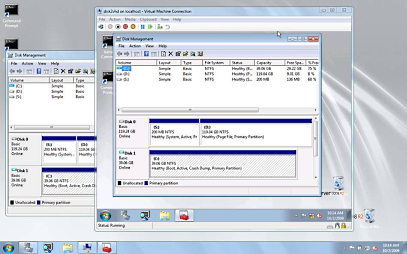
(haga clic en la imagen para ampliarla)
Uso de la línea de comandos
Disk2vhd incluye opciones de línea de comandos que le permiten programar la creación de VHD. Especifique los volúmenes que desea incluir en una instantánea por letra de unidad (por ejemplo, c:) o utilice "*" para incluir todos los volúmenes.
Uso: disk2vhd <[unidad: [drive:]...]|[*]><vhdfile>
Ejemplo: disk2vhd * c:\vhd\snapshot.vhd
La migración de disco duro físico a disco duro virtual de una instalación de Windows es una función válida para clientes con Software Assurance y copias completas de Windows XP, Windows Vista y Windows 7. Software Assurance proporciona a los usuarios valiosas ventajas; para más información, póngase en contacto con Microsoft Corporation. Windows XP, Windows Vista y Windows 7 instalados por Fabricantes de Equipos Originales (OEM) utilizando versiones OEM de estos productos no pueden ser transferidos a un disco duro virtual de acuerdo con los términos de licencia de Microsoft.
 Descargar Disk2vhd (564 KB)
Descargar Disk2vhd (564 KB)
Ejecute ahora desde Sysinternals Live.